Canva: Passo a passo para criar sua arte e imprimir na Printi
Desperte sua criatividade com o Canva e a Printi! Um passo a passo para criar sua arte e personalizar produtos de maneira descomplicada.
image

Em um mundo onde a comunicação se expressa através de cores, formas e designs, a habilidade de transmitir sua mensagem com impacto se tornou essencial. No entanto, entender os segredos do design e criar artes perfeitas para produtos personalizados pode parecer uma tarefa complicada. É aí que entram em cena dois parceiros excepcionais: o Canva e a Printi.
O Canva é uma plataforma de design amigável e acessível, ideal para quem busca uma maneira fácil de criar artes incríveis. E quando se trata de transformar essas artes em produtos reais, a Printi é a parceira perfeita, oferecendo impressões personalizadas de alta qualidade. Neste tutorial, vamos te ensinar o passo a passo através do processo de criação de arte no Canva e como personalizar na Printi, tudo de forma simples e eficiente.
1. Configurando o Produto na Printi

Antes de começar, acesse a Printi e configure o produto desejado. Para este tutorial, vamos usar um exemplo de cartão de visitas. Escolha as opções de formato, cores, modo de entrega e quantidade.
2. Criando a Arte no Canva
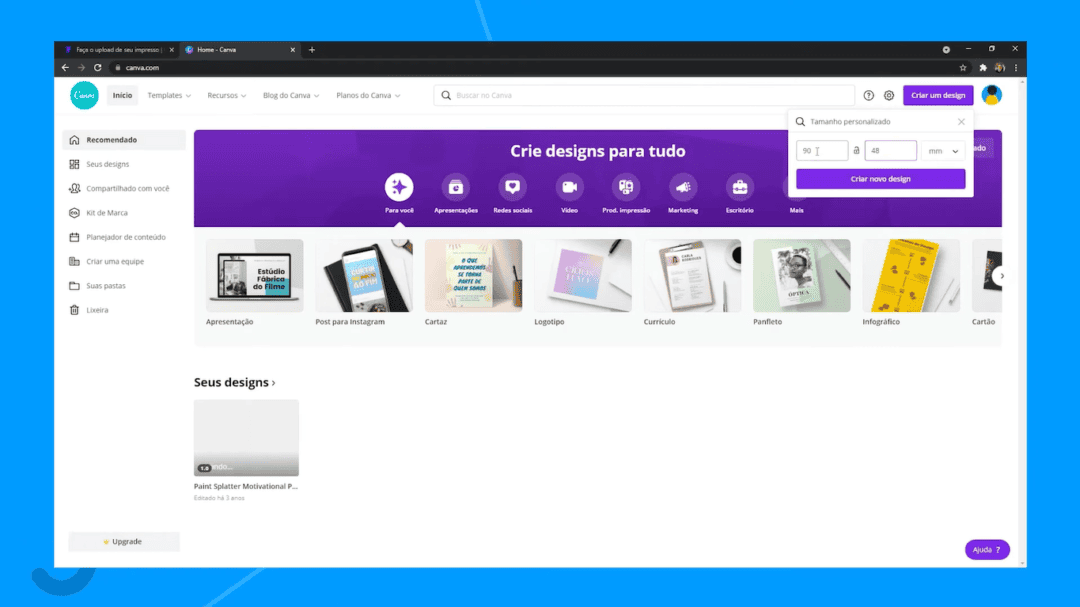
Acesse sua conta no Canva ou registre-se caso não tenha uma. Clique em "Criar um design" no canto superior direito e escolha "Tamanho Personalizado". Use as mesmas unidades de medida do resumo do pedido, normalmente milímetros. Insira a largura e altura do arquivo conforme as informações anotadas anteriormente.
3. Configurando a Arte
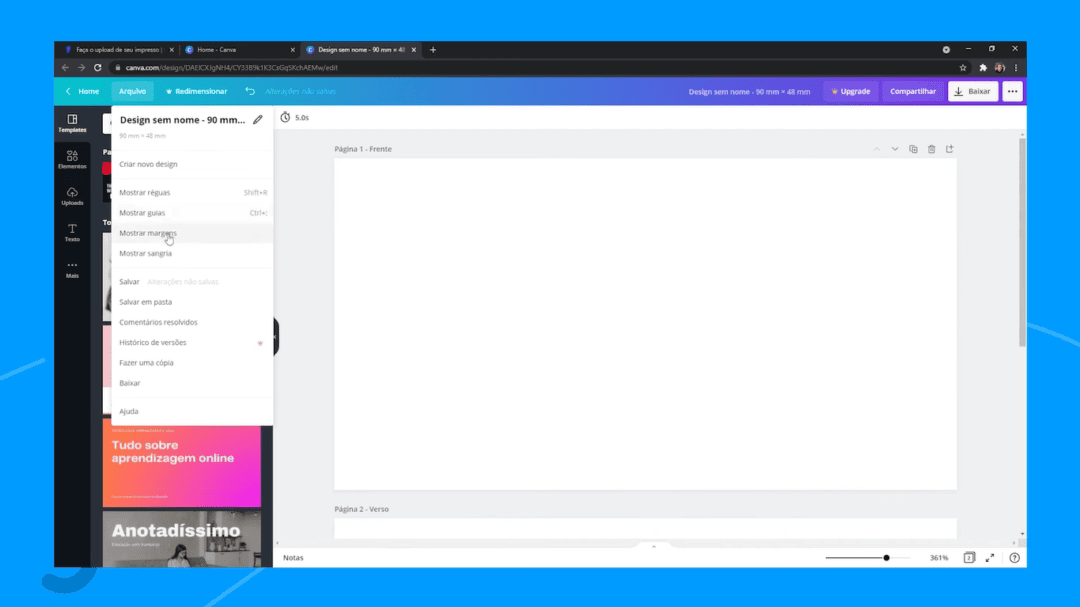
Se o produto for frente e verso, adicione duas páginas - a página 1 será a frente e a página 2 o verso. Defina a sangria e a margem de segurança para garantir que sua arte seja corretamente impressa. Ative a opção "Mostrar margens" e "Mostrar sangria" em "Arquivo". Ative também as réguas para facilitar o processo de criação.
4. Criando a Arte
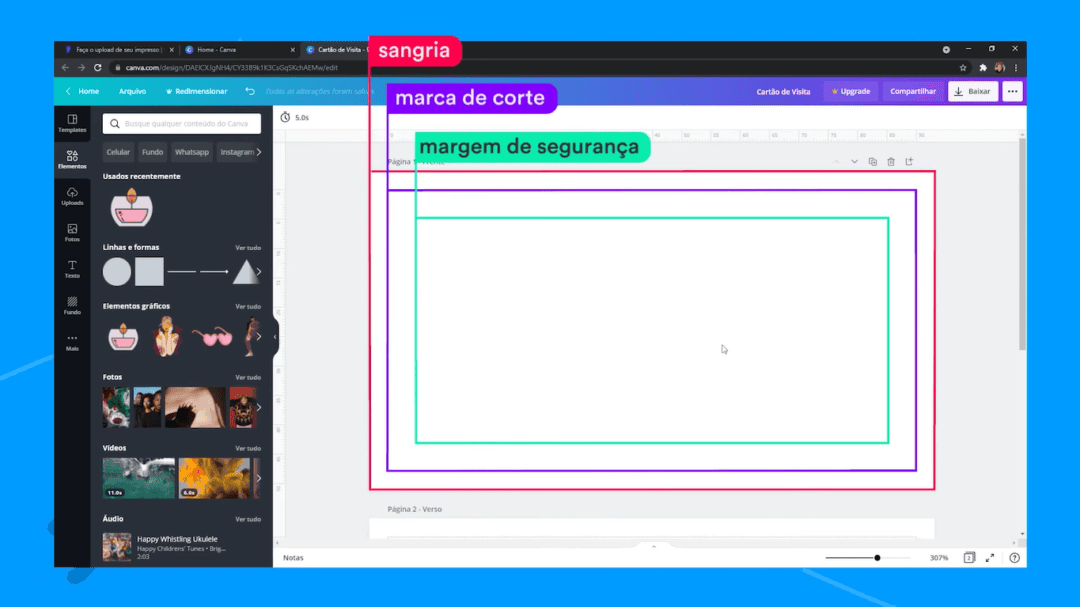
Com as configurações ajustadas, é hora de criar sua arte! No menu esquerdo, você encontrará elementos, upload de imagens e mais opções. Explore os elementos disponíveis e arraste-os para o design, você também pode adaptar os templates disponíveis na plataforma. Lembre-se de que o fundo deve cobrir a área de sangria, e informações importantes devem ficar dentro da margem de segurança.
5. Incluindo Imagens
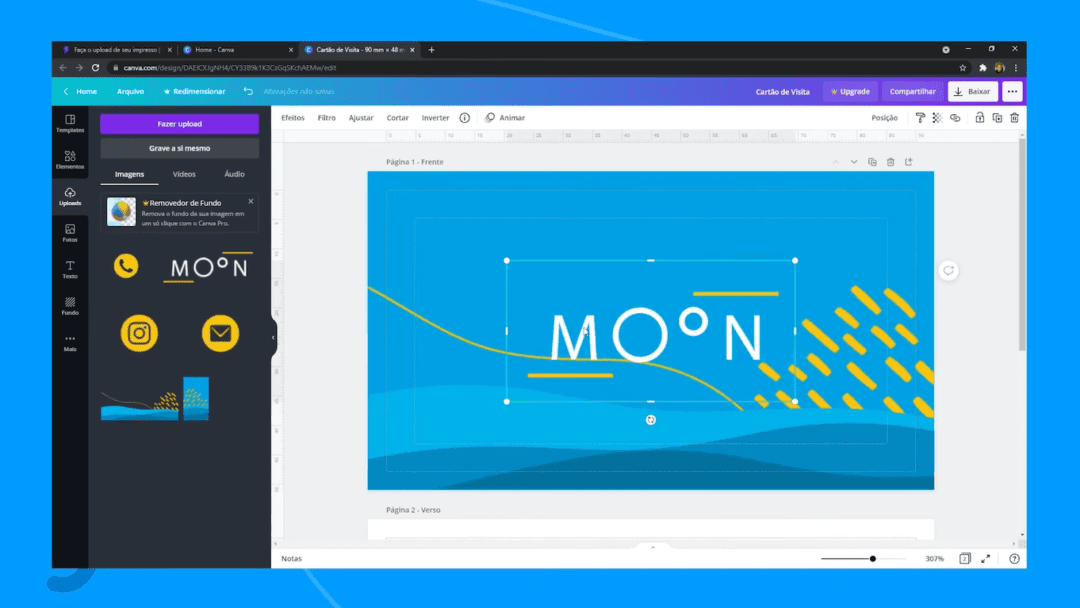
Se quiser adicionar imagens, vá ao menu de upload e arraste ou selecione a imagem desejada. Posicione-a conforme suas preferências.
6. Download da Arte
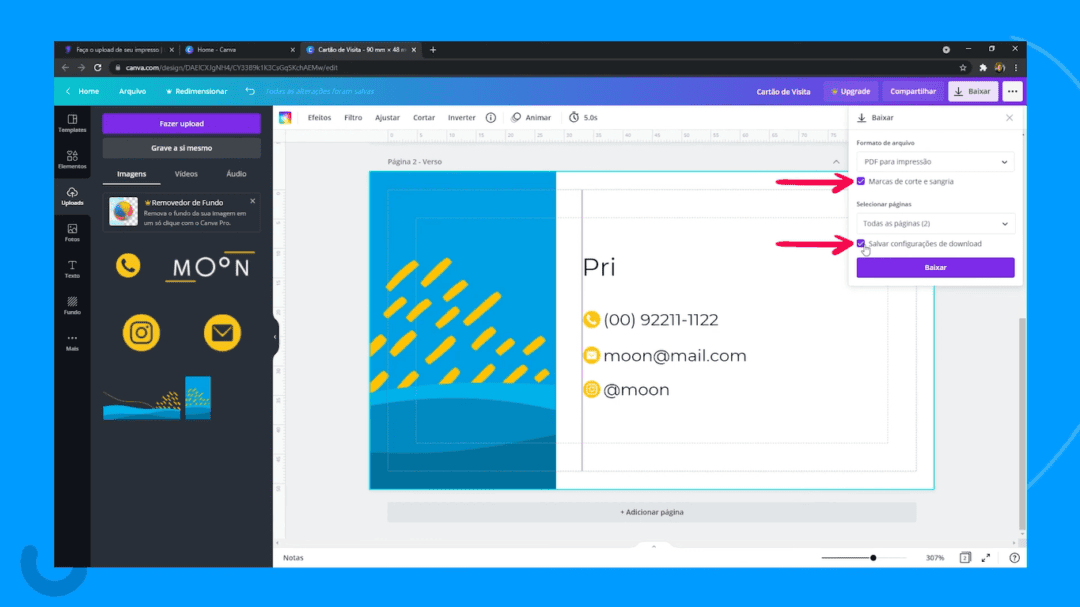
Com sua arte finalizada, faça o download no canto superior direito e escolha o formato PDF para impressão. Marque as opções "Marcas de corte" e "Sangria" e salve as configurações de download.
7. Personalizando na Printi
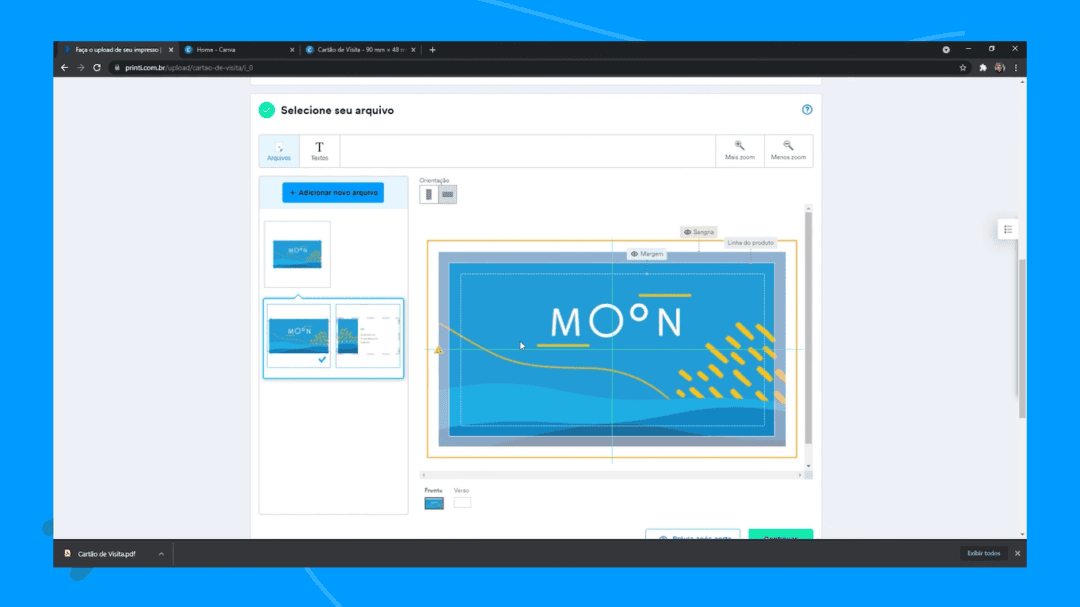
Na página da Printi, clique em "Adicionar novo arquivo" no visualizador. Escolha o arquivo da arte baixada e ajuste-o para que não haja barras pretas na prancheta. Caso haja frente e verso, repita o processo para ambos os lados.
8. Verificação e Envio
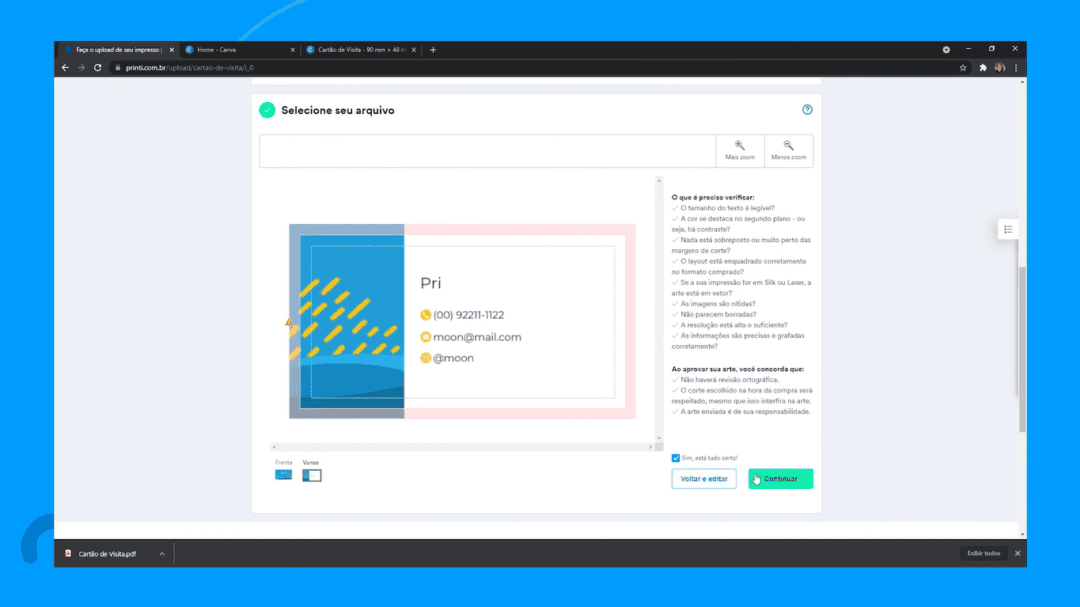
Após ajustar a arte, clique em "Continuar". Verifique se tudo está correto e marque a opção "Sim, está tudo certo". Em seguida, siga os passos finais para a finalização do pedido.
Tutorial em Vídeo
Se você é daqueles que aprende melhor vendo em ação, temos uma ótima notícia para você! Além deste guia detalhado por escrito, temos um tutorial em vídeo no canal da Printi no YouTube.
Lembre-se, a Printi não é apenas uma gráfica online; é a parceira ideal para transformar suas artes em produtos reais, exatamente como você imaginou!